'>
Windows işletim sistemindeyseniz ve kablosuz farenizle aşağıdaki sorunları yaşıyorsanız:
- fare işaretçisi düzensiz hareket ediyor;
- fare işaretçisi hareketinize yanıt vermiyor;
- belirli bir süre kullanımdan sonra fare çalışmayı durdurur;
- fare Microsoft Windows tarafından algılanmıyor;
bu gönderi yardımcı olmak için burada. Bu sorun hakkında çok endişelenmenize gerek yok, düzeltmek mümkün. İşte deneyebileceğiniz 4 düzeltme. Hepsini denemeniz gerekmeyebilir; Size uygun olanı bulana kadar aşağı doğru çalışın.
- Kablosuz fare sürücüsünü yeniden yükleyin
- Fare sürücüsünü güncelleyin
- Donanımınızı, cihazlarınızı ve kablosuz bağlantılarınızı kontrol edin
- Hızlı başlatma seçeneğini devre dışı bırakın

NOT : 5 yaşın üzerindeyse farenizi değiştirin.
Aşağıdaki düzeltmelerden bazıları çalışan bir işaretleme aygıtı gerektirir. İşaret kalemi, USB fare, dokunmatik yüzey veya konuşma tanıma kullanmayı deneyin. Daha önce Windows 10'unuzda uzak bağlantıyı etkinleştirdiyseniz veya Teamviewer'ı kurduysanız, bunları kendi ihtiyaçlarınıza göre kullanın.
1: Kablosuz fare sürücüsünü yeniden yükleyin
NOT : Aşağıdaki yönteme devam etmek için uzaktan kumanda özelliğini kullanmalısınız.
Kötü işleyen bir donanıma sahip olduğunuzda yaptığınız ilk şeylerden biri, sürücüsünü yeniden yüklemektir. İşte nasıl:
1) Klavyenizde Windows anahtarı ve X aynı anda, ardından tıklayın Aygıt Yöneticisi .
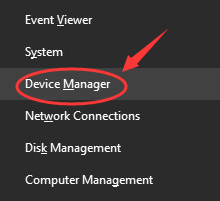
2) Genişlet Fareler ve diğer işaretleme aygıtları . Kablosuz farenize sağ tıklayın ve Sürücü Yazılımını Güncelle… .
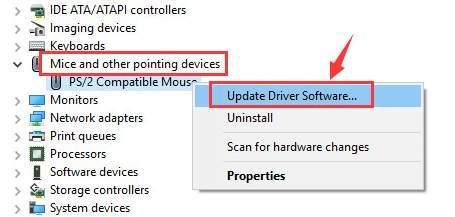
3) Tıklayın Sürücü yazılımı için bilgisayarıma göz atın .
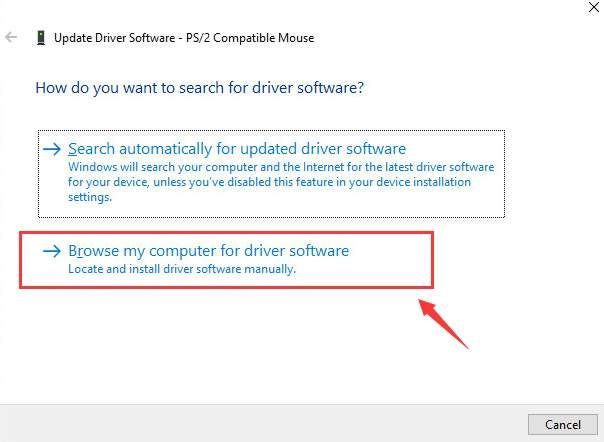
4) Tıklayın Bilgisayarımdaki aygıt sürücüleri listesinden seçmeme izin ver .
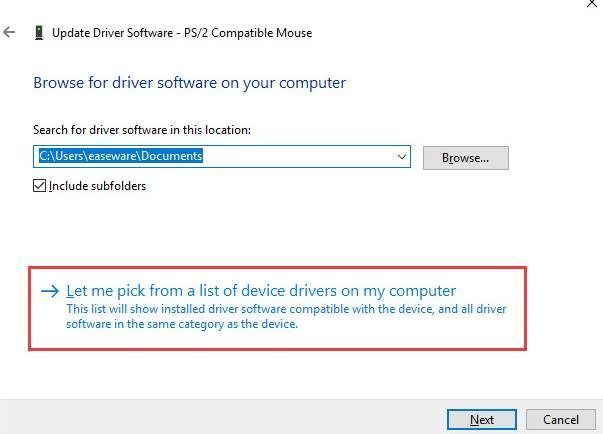
5) Tek tık için kutu Uyumlu donanımı göster . Listelenen cihazlardan birini seçin. Tıklayın Sonraki devam etmek.
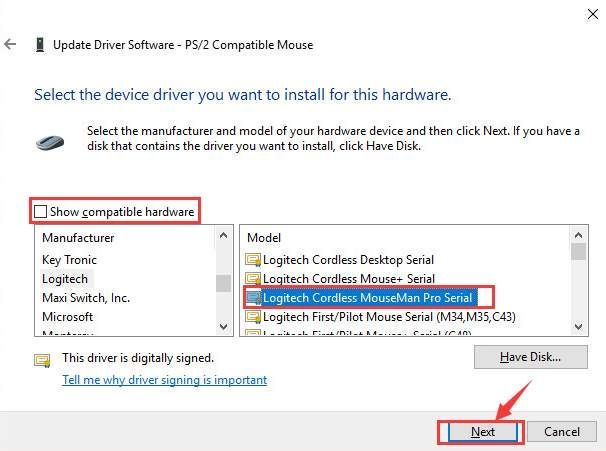
6) Tıklayın Evet devam etmek.
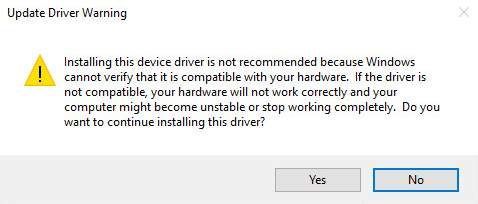
7) Değişikliğin etkili olması için bilgisayarınızı yeniden başlatın.
8) Yeniden başlattığınızda, işlemden tekrar geçin. Aşağıdaki pencereye ulaştığınızda, için kutuyu işaretleyin. Uyumlu donanımı göster . O zaman sizin için doğru sürücüyü seçin. Tıklayın Sonraki devam etmek.
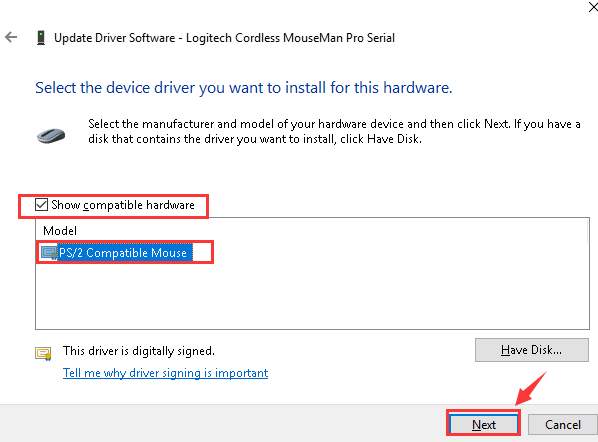
9) Kurulum tamamlandığında, kablosuz fare sürücünüzü Aygıt Yöneticisi aracılığıyla güncelleyin. Ardından bilgisayarınızı yeniden başlatın.
10) Sorunun çözülüp çözülmediğine bakın.
2: Fare sürücüsünü güncelleyin
Kablosuz fareniz yukarıdaki yöntemden sonra hala çalışmayı reddediyorsa, muhtemelen tamamen yanlış veya eski sürücüyü kullanıyorsunuzdur.
Kablosuz fareniz için doğru sürücüleri almanın iki yolu vardır: manuel veya otomatik olarak.
Manuel sürücü güncellemesi - Üreticinin web sitesine gidip bunun için en son doğru sürücüyü arayarak kablosuz fare sürücünüzü manuel olarak güncelleyebilirsiniz. Yalnızca Windows 10 sürümünüzle uyumlu sürücüleri seçtiğinizden emin olun.
Otomatik sürücü güncellemesi - Sürücülerinizi manuel olarak güncellemek için zamanınız, sabrınız veya bilgisayar beceriniz yoksa, bunu otomatik olarak yapabilirsiniz. Sürücü Kolay . Driver Easy, sisteminizi otomatik olarak tanır ve kablosuz fareniz ve Windows 10 sürümünüz için doğru sürücüleri bulur ve doğru şekilde indirip yükler:
1) İndir ve Driver Easy'yi yükleyin.
2) Driver Easy'yi çalıştırın ve Şimdi Tara buton. Driver Easy daha sonra bilgisayarınızı tarayacak ve sorunlu sürücüleri tespit edecektir.
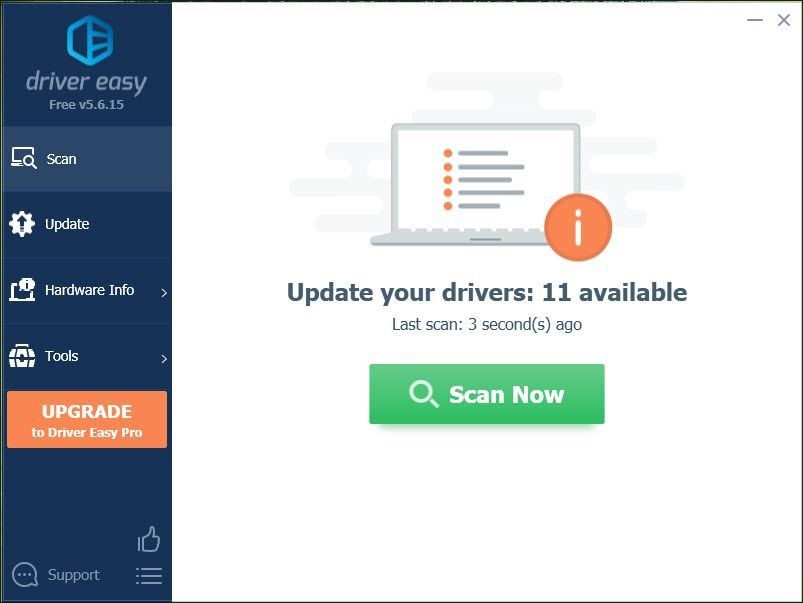
3) Güncelleme Sürücüsünün doğru sürümünü otomatik olarak indirip yüklemek için bayraklı fare aygıtının yanındaki düğmesine basın (bunu ÜCRETSİZ sürümle yapabilirsiniz).
Veya tıklayın Tümünü Güncelle sisteminizde eksik veya güncel olmayan tüm sürücülerin doğru sürümünü otomatik olarak indirip yüklemek için (Bu, Profesyonel sürüm tam destek ve 30 günlük para iade garantisi ile birlikte gelir. Tümünü Güncelle'yi tıkladığınızda yükseltmeniz istenir).
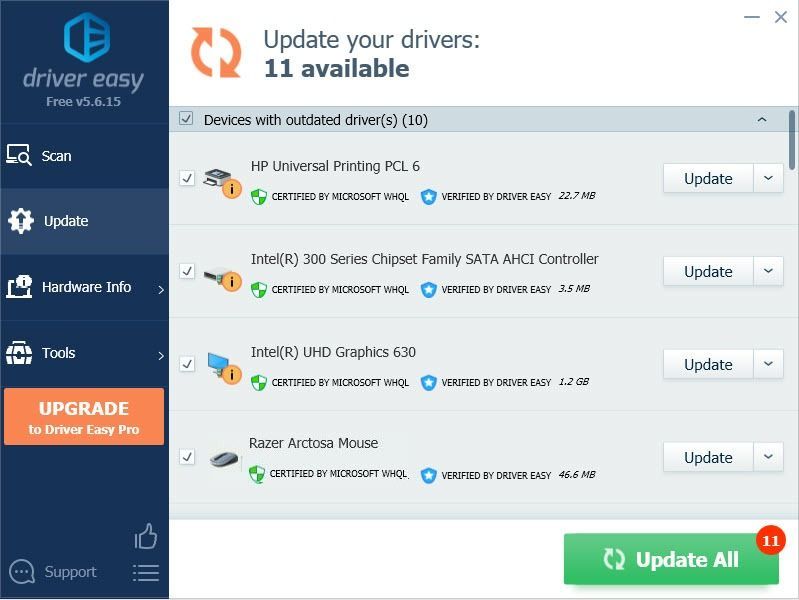
4) Bilgisayarınızı yeniden başlatın ve Windows 10'un artık kablosuz farenizi algılayıp algılamadığını kontrol edin.
3: Donanımınızı, cihazlarınızı ve kablosuz bağlantılarınızı kontrol edin
1) Fare alıcınızı farklı bir bağlantı noktasına bağlayın . Mümkünse, genellikle daha fazla güce sahip olduklarından bilgisayarın arkasındaki USB bağlantı noktasını deneyin.
2) Pili değiştirin . Lütfen gerekli her iki pili de kablosuz fareye doğru şekilde taktığınızdan emin olun.
3) Kablosuz bağlantıyı yeniden kurun . Sisteminizi çalışır durumda bırakın. Ardından USB kablosuz alıcınızı çıkarın, yaklaşık 10 saniye bekleyin ve ardından USB kablosuz alıcıyı tekrar takın.
4) Farklı bir bilgisayarda deneyin . Aynı sorun ikinci bir bilgisayarda da meydana gelirse, kablosuz fareniz bozuk olabilir. Bu durumda, daha fazla öneri için kablosuz farenizin üreticisine başvurabilirsiniz.
4: Hızlı başlatma seçeneğini devre dışı bırakın
Hızlı başlatma özelliğinin bu sorunun nedenlerinden biri olduğu bildiriliyor. Böylece sorunun çözülüp çözülmediğini görmek için devre dışı bırakabilirsiniz:
1) Klavyenizde Windows anahtarı ve X aynı anda, ardından tıklayın Güç seçeneği .
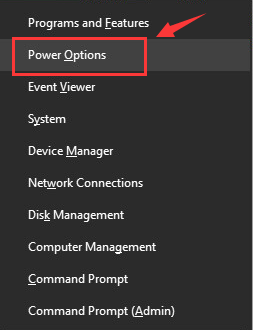
2) Tıklayın Güç düğmesinin ne yapacağını seçin .

3) Tıklayın Şu anda kullanılamayan ayarları değiştirin .
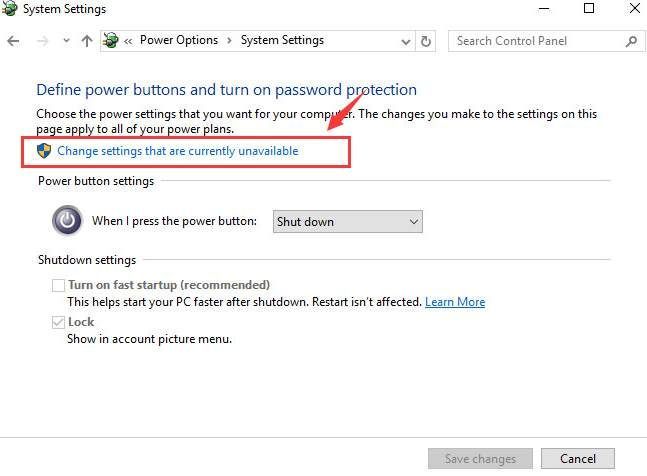
4) Kutunun işaretini kaldırın Hızlı başlatmayı açın (önerilir) . Tıklayın Değişiklikleri Kaydet kaydetmek ve çıkmak için.
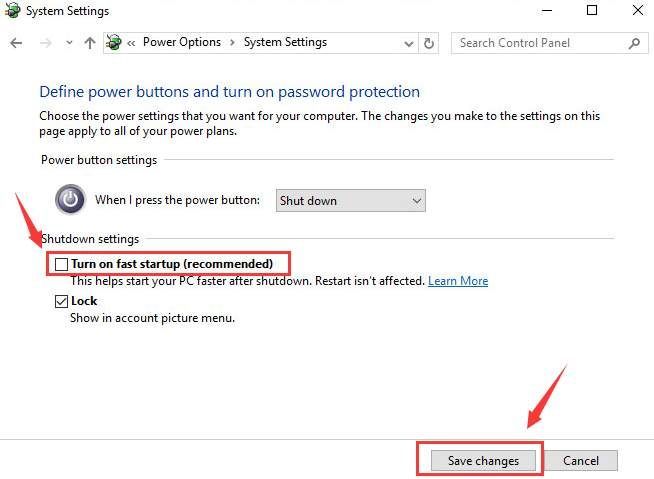
5) Bilgisayarınızı yeniden başlatın. Tüm sürücüler şimdi başlangıçta başlatılacaktır. Dolayısıyla bilgisayarınızı başlatmak için gereken süre daha uzun olabilir.


![[İndir] Windows 7/8/10 için AMD RX 6800 XT Sürücüsü](https://letmeknow.ch/img/knowledge/18/amd-rx-6800-xt-driver.jpg)



